Kan iemand me laten zien hoe ik het iPhone-scherm kan delen met een andere iPhone?
Hoe spiegel ik mijn iPhone op mijn Samsung Smart TV?
In de meeste gevallen willen mensen het iPhone-scherm spiegelen op een groot scherm, zoals een tv of pc. Zo kunnen meer mensen het scherm zien dat de inhoud van de iPhone deelt.
Welnu, ongeacht welk digitaal apparaat u wilt gebruiken, u moet eerst uw iDevice updaten naar iOS 11. Omdat u uw scherm rechtstreeks kunt spiegelen met de standaard iOS 11-functie voor het delen van schermen. Anders zendt u mogelijk geen iPhone-scherm uit.

Scherm delen iPhone
Als het de eerste keer is dat u iOS 11-scherm delen kent, moet u deze functie eerst aan het Control Center toevoegen. Open dus eerst uw app "Instellingen". Kies "Control Center" gevolgd door "Besturing aanpassen". Voeg later de optie "Schermopname" toe aan de lijst "Opnemen". Nu kunt u beginnen met het delen van uw iPhone-scherm op pc.
Met Apeaksoft iOS Screen Recorderkunt u alle activiteiten op het scherm van uw iPhone naar pc draadloos vastleggen. Je kunt bijvoorbeeld gameplay-video's, tutorials en andere video's opnemen met een groot scherm.
Bovendien zijn er veel bewerkingsfilters die u kunt gebruiken tijdens het opnemen van het iPhone-scherm. Dit programma is compatibel met alle Apple-smartphones met iOS 7.1 tot iOS 12.
Stap 1 Maak verbinding met hetzelfde lokale netwerk
Gratis download en installeer iOS Screen Recorder op uw pc. Om te beginnen moet je je iPhone en computer verbinden met hetzelfde wifi-netwerk.
Als uw computer verbinding maakt met het lokale netwerk, moet u uw iOS-apparaat ook onder hetzelfde netwerk plaatsen. Anders kunt u uw iPhone-scherm mogelijk niet delen.
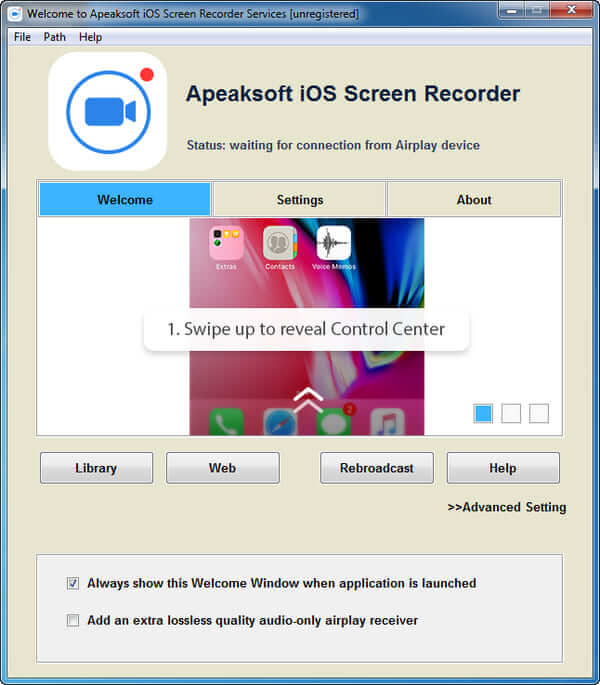
Stap 2 Deel uw iPhone-scherm met de computer
Verschillende iOS-modellen vereisen verschillende stappen om het scherm naar uw pc te spiegelen. U moet dus de meest relevante methode kiezen om uw iPhone-scherm te delen.
Voor iOS 7/8/9:
Veeg omhoog vanaf de onderkant van je iPhone-scherm, je ziet het Control Center. Activeer de "AirPlay" optie naar de "Aan" -status, kies "Apeaksoft iOS Screen Recorder" onder de "AirPlay Mirroring" -lijst.
Voor iOS 10:
Tik op de optie "AirPlay Mirroring" in het Control Center. Selecteer later "Apeaksoft iOS Screen Recorder" om uw iPhone-scherm met de computer te delen.
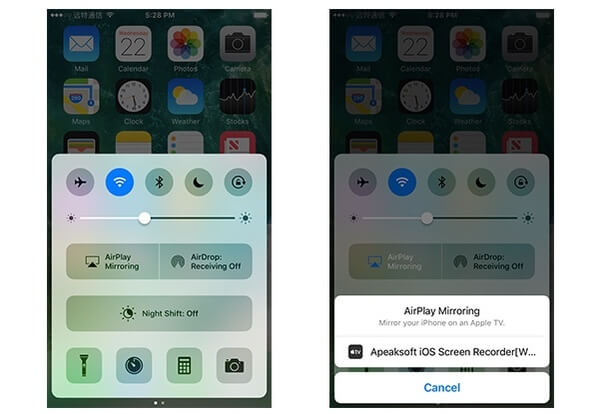
Voor iOS 11 / 12:
Open het Control Center door vanaf de onderkant omhoog te vegen. Kies het pictogram "Screen Mirroring". Vervolgens ziet u alle beschikbare opties onder de lijst. Tik dus op de optie "Apeaksoft iOS Screen Recorder" om het delen van iPhone-schermen in te schakelen.
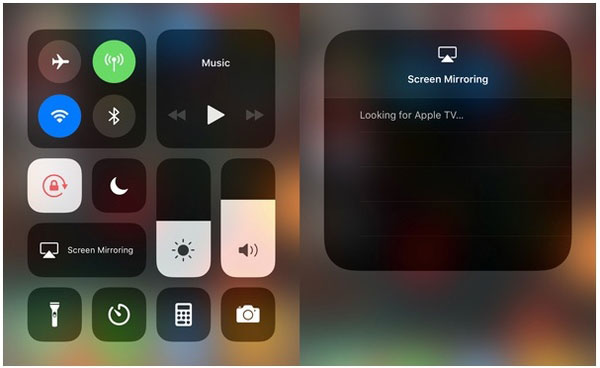
Stap 3 Neem uw iPhone-scherm op pc op
Zodra de functie voor het delen van schermen is geactiveerd, ziet u een grijs pictogram met een rode stip op uw iPhone. Deze knop speelt een belangrijke rol bij het opnemen van iPhone-schermen. Met deze knop kunt u het opnemen van uw iPhone-scherm starten en stoppen. Zodra het schermopnameproces is beëindigd, kunt u het opgenomen videobestand direct zien.
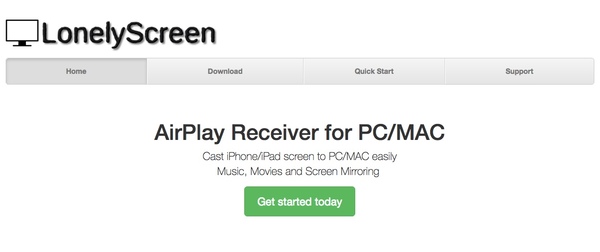
TeamViewer is een populair programma voor het delen van schermen waarmee gebruikers het iPhone-scherm op afstand kunnen delen. U kunt iPhone- en iPad-schermen ook spiegelen naar andere mobiele of desktop-apparaten.
Hiermee kunt u bijvoorbeeld het iPad-scherm delen met een andere iPad met TeamViewer. Het enige dat u hoeft te doen, is uw iDevice bijwerken naar iOS 11/12. Dan kan TeamViewer de overgebleven dingen effectief doen.
Stap 1 Voer TeamViewer uit op uw iPhone en pc
Installeer de TeamViewer Quick Support-app op uw iOS-apparaat. Download dan TeamViewer 13-software op uw pc. U moet de TeamViewer-partner-ID en het wachtwoord invoeren om de verbinding tot stand te brengen.
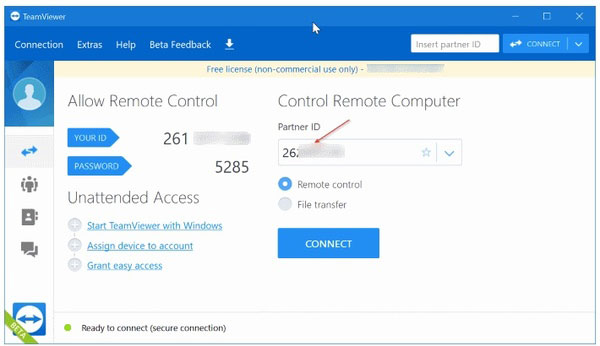
Stap 2 Deel uw iPhone-scherm draadloos met uw pc
U wordt gevraagd "Ondersteuning op afstand toestaan?" op je iPhone. Kies "Toestaan" om te bevestigen.
Veeg omhoog met je iPhone om toegang te krijgen tot het Control Center. Tik op de knop "Opnemen". Selecteer vervolgens "TeamViewer" gevolgd door "Uitzending starten". Eerder kunt u het gespiegelde iPhone-scherm op uw pc zien.
Als u wilt stoppen met het delen van het iPhone-scherm, kunt u de optie "Uitzending stoppen" kiezen om het proces te voltooien.
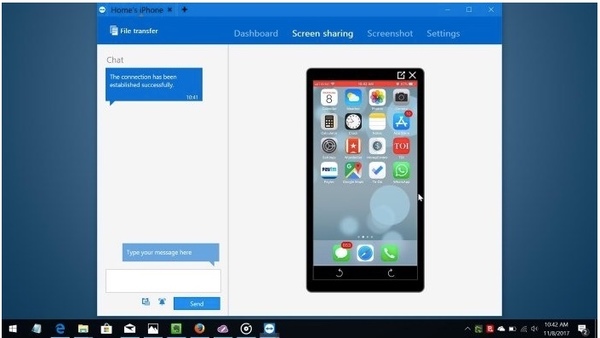
Reflector 3 kan ook naadloos een iPhone-scherm met uw pc spiegelen. Zowel Windows- als Mac-computers worden ondersteund. U kunt dus ook een iPhone-scherm delen met uw Mac-computer door Reflector 3. Met andere woorden, Reflector 3 kan apparaten spiegelen met Google Cast-, Miracast- en AirPlay-spiegelingsfuncties.
Stap 1 Voer Reflector 3 uit op pc
Download Reflector 3 van de officiële site op uw pc. Welnu, u ontvangt de melding van Windows Firewalls. Kies "Toestaan" om verder te gaan. Start Reflector 3 na de installatie.
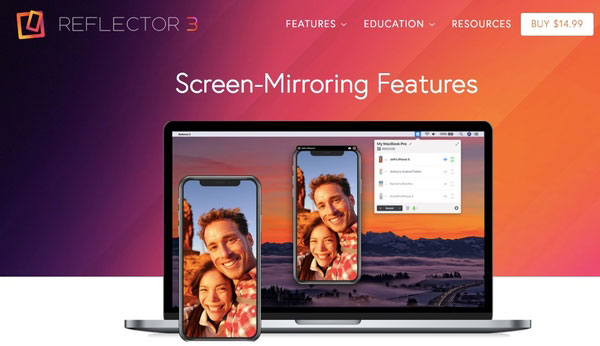
Stap 2 Deel uw iPhone-scherm met pc
Zet je iPhone aan. Veeg vanaf de onderkant omhoog om het Control Center te krijgen. U moet het pictogram "AirPlay" kiezen. Selecteer vervolgens de naam van uw computer uit verschillende keuzes. Houd er rekening mee dat u de schakelaar "Spiegelen" onder de selectie moet inschakelen. Zodra u de iPhone-schermspiegelfunctie activeert, kunt u uw iPhone op de pc zien verschijnen.
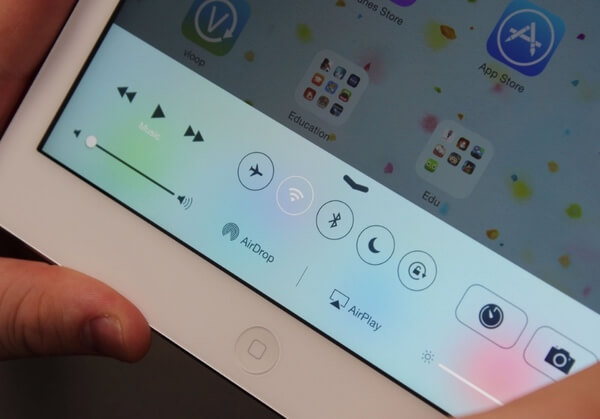
AirServer kan uw Windows-computer veranderen in een externe mirroring-ontvanger. Hierdoor kun je de weergave van een iPhone of iPad delen via AirPlay draadloos spiegelen. Vergeet niet dat je ervoor moet zorgen dat je iPhone en computer in hetzelfde netwerk werken.
Stap 1 Start AirServer
Download AirServer op uw pc. Volg de installatiewizard om de installatie te voltooien. Wanneer u het gedeelte "Activering" vindt, kunt u de proefversie proberen of het programma direct activeren.
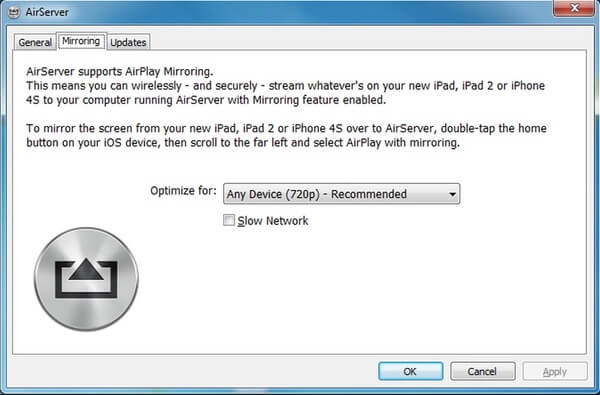
Stap 2 Deel het iPhone-scherm op afstand met de pc
Open het Control Center op uw iOS-apparaat. Zoek en tik op de optie "AirPlay" of "AirPlay Mirroring". Later kunt u de functie voor het delen van het iPhone-scherm activeren. U hoeft geen bliksemsnelle USB-kabel voor te bereiden.
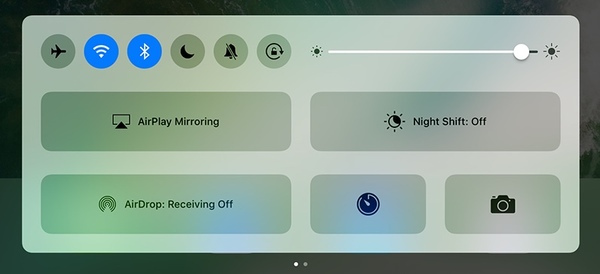
LonelyScreen kan uw iPhone-scherm naar een pc of Mac casten, net zoals een tv dat vroeger deed. Zo kun je de weergave van je iPhone of iPad met meer mensen delen. Bovendien stelt LonelyScreen gebruikers in staat om de vastgelegde iPhone-schermvideo met één klik te delen met YouTube of Vimeo.
Stap 1 Voer LonelyScreen-software uit op pc
Bezoek de officiële site van LonelyScreen. Download en installeer de nieuwste versie op uw computer, inclusief Windows 10/8 / 8.1 / 7 / Vista, enz.
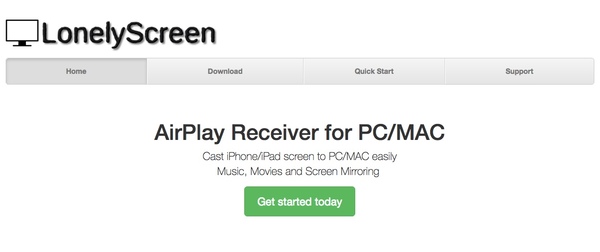
Stap 2 Deel het scherm van je iPhone naar pc
Ga naar het Control Center op je iPhone, je kunt vanaf de onderkant omhoog vegen om er snel toegang toe te hebben. Schakel de AirPlay-spiegelingsfunctie handmatig in. Je vindt dit pictogram onder aan het scherm van je iPhone. Tik op een pictogram met de naam van je computer.
Zodra het pictogram "Spiegelen" groen wordt, betekent dit dat u het iPhone-scherm onmiddellijk kunt delen.
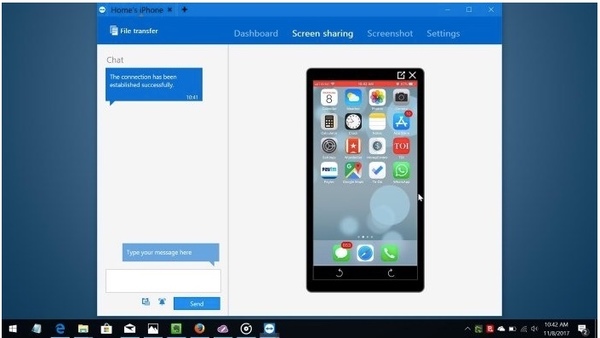
Ondanks deze methoden wilt u misschien wel spiegel het iPhone-scherm naar andere digitale apparaten. Daarom introduceert deze sectie hete vragen tijdens het delen van een iPhone-scherm. U kunt lezen en controleren of u hetzelfde probleem heeft.
Antwoord 1: LG-tv's zijn populair in de smart tv-markt. Veel mensen worden door LG-tv's aangetrokken, voornamelijk vanwege de WebOS- en Netcast-functies. Het is dus vrij gebruikelijk om het iPhone-scherm naar een LG TV te spiegelen. Gedurende deze tijd kunt u Video & TV Cast voor LG TV gebruiken om het probleem op te lossen.
Stap 1 Verbind je iPhone en LG TV met hetzelfde wifi-netwerk.
Stap 2 Download en LG TV-app voor het delen van schermen vanuit de App Store.
Stap 3 Open uw LG TV en zoek het gedeelte "TV cast".
Stap 4 Voer de "LG Content Store" uit en voer uw IP-adres in.
Stap 5 Kies "OK" om het delen van het iPhone-scherm op uw LG TV te bevestigen.
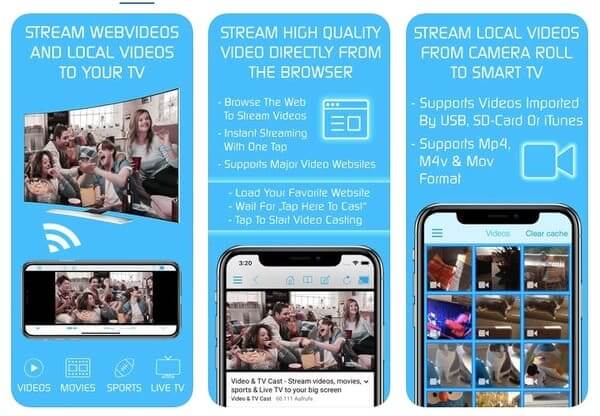
Antwoord 2: Je moet je iPhone en Samsung Smart TV onder hetzelfde wifi-netwerk plaatsen. Nou, Mirror voor Samsung TV is een app voor het spiegelen van schermen die u kunt gebruiken. Je moet wel $ 4.99 betalen om alle functies te ontgrendelen.
Stap 1 Download Mirror voor Samsung TV-app op je iPhone.
Stap 2 Zoek en tik op de Samsung Smart TV in de app.
Stap 3 Kies "Toestaan" wanneer u wordt gevraagd om het scherm delen.
Stap 4 Ga terug naar de Mirror for Samsung TV-app en volg de instructies op het scherm om je iPhone-scherm te delen met de tv.
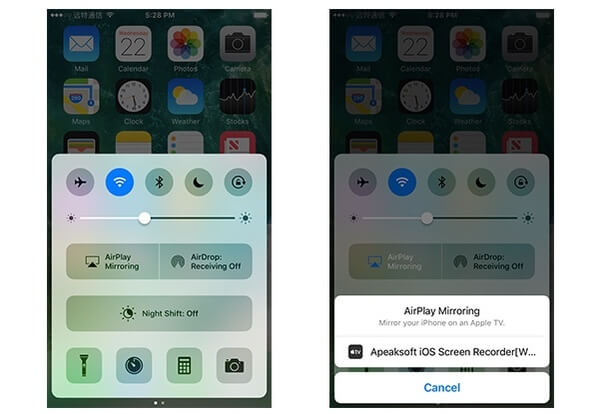
Antwoord 3: U kunt foto's en websites delen terwijl u een Skype-gesprek voert met uw vrienden. Druk lang op het bestand en kies "Delen" om Skype in te schakelen. De functie voor het delen van schermen wordt echter niet ondersteund in de nieuwste versie van Skype 6. Je mag je scherm niet delen met je contacten. Maar anderen kunnen hun scherm delen tijdens het één-op-één videogesprek.
Van de bovenstaande 5 methoden kunt u uw iPhone-scherm eenvoudig en snel delen met pc. Heb je nog vragen over het delen van iPhone-schermen? Aarzel dan niet om contact met ons op te nemen. U kunt ook andere goede software voor het delen van schermen delen in de onderstaande opmerkingen.